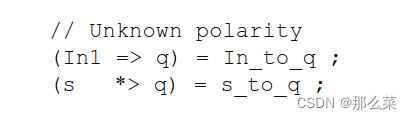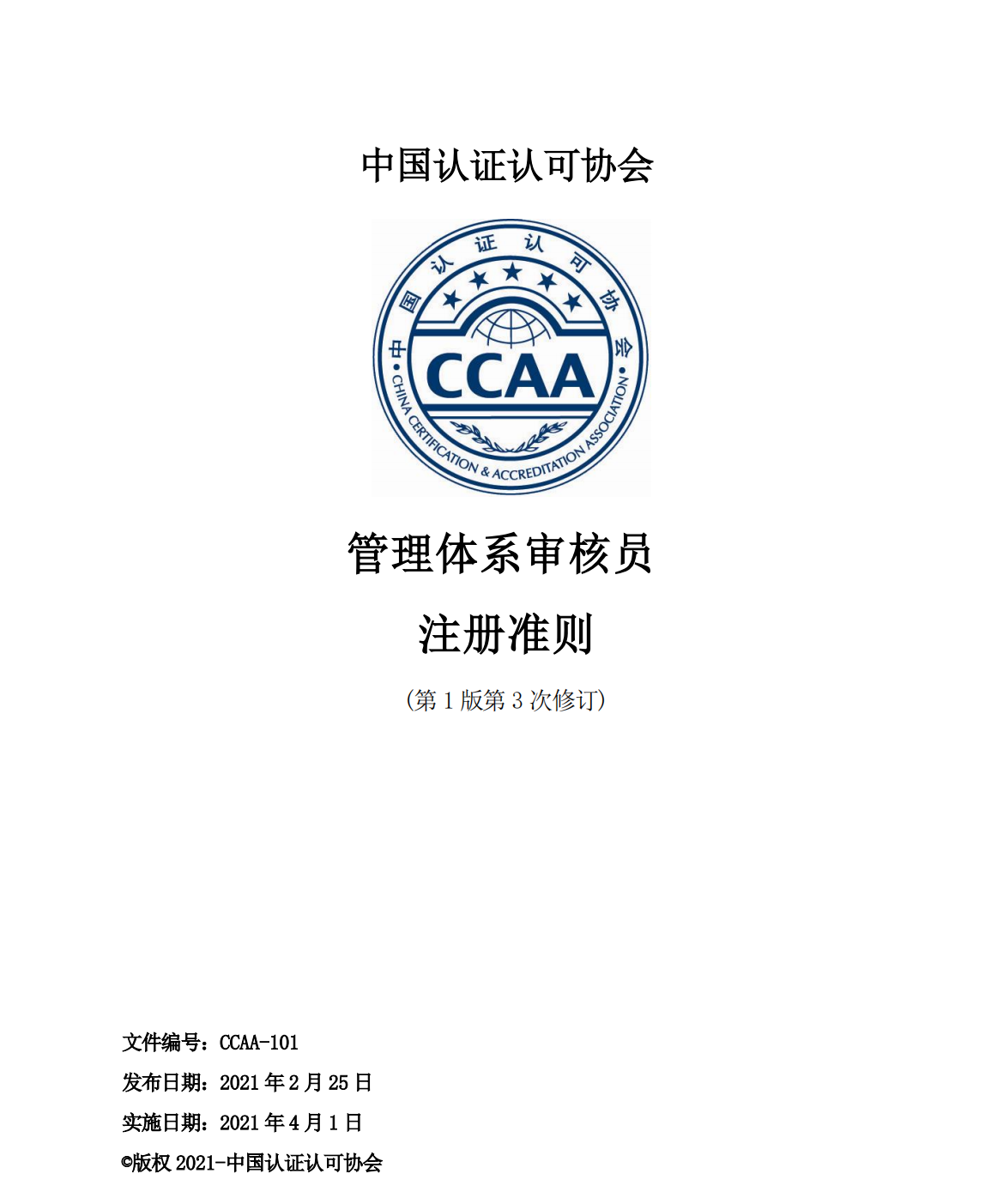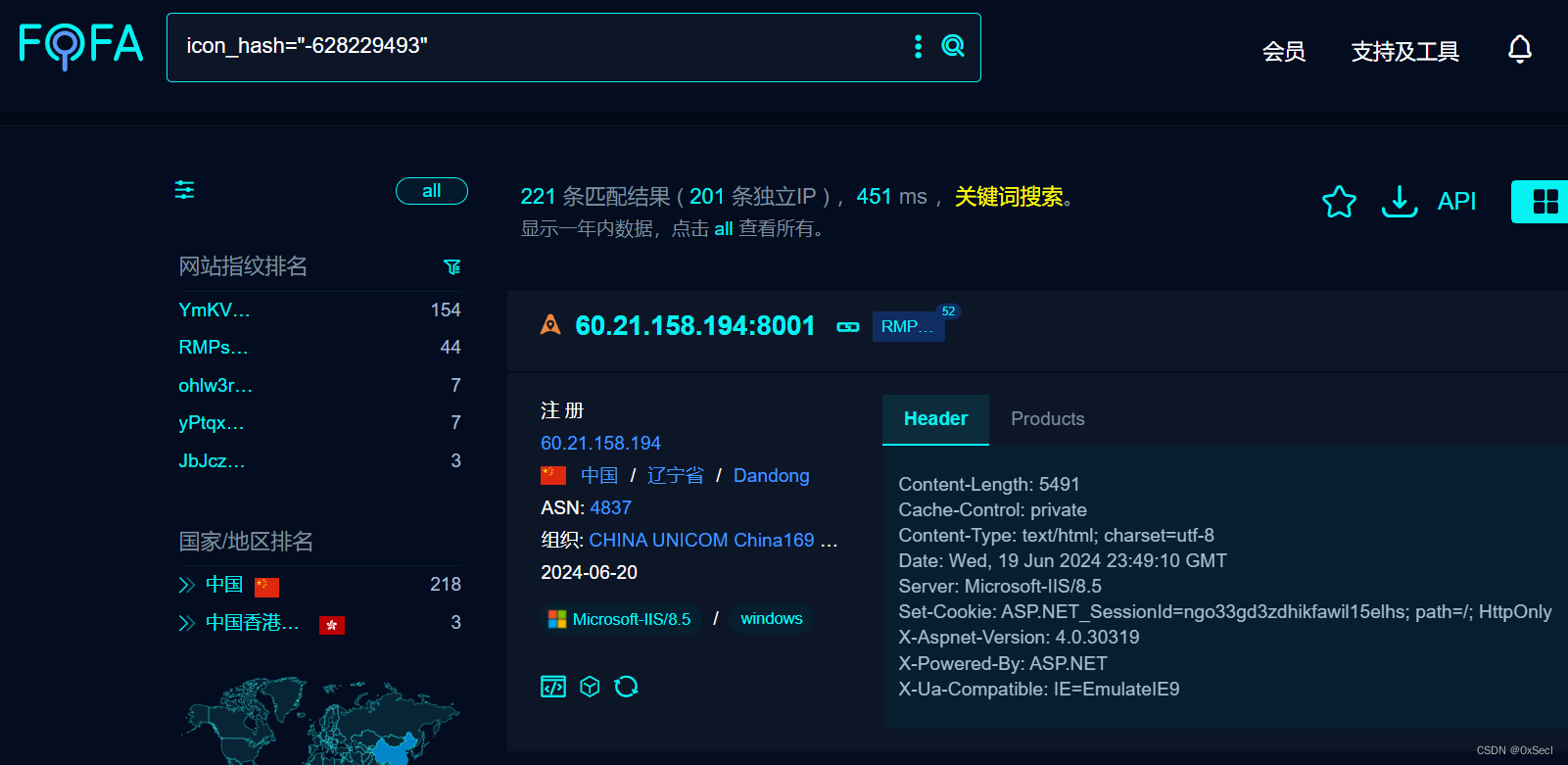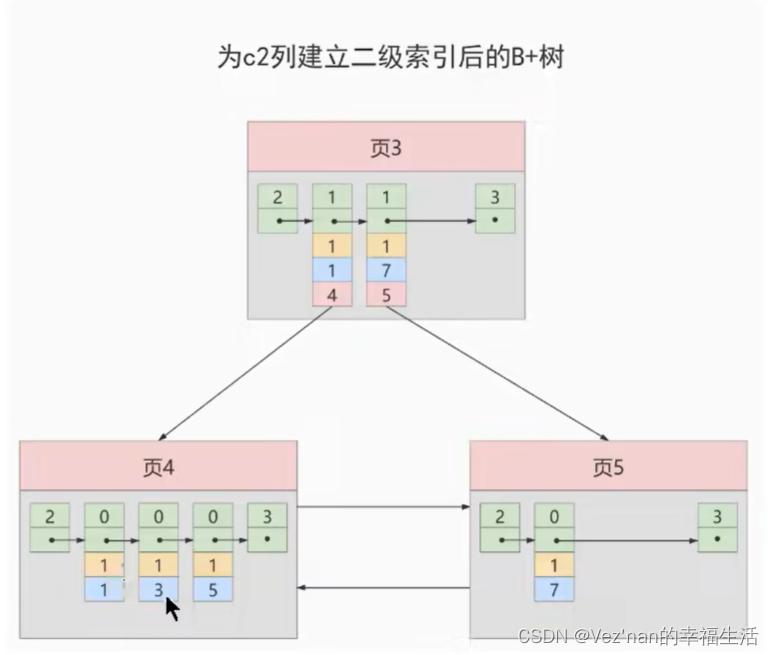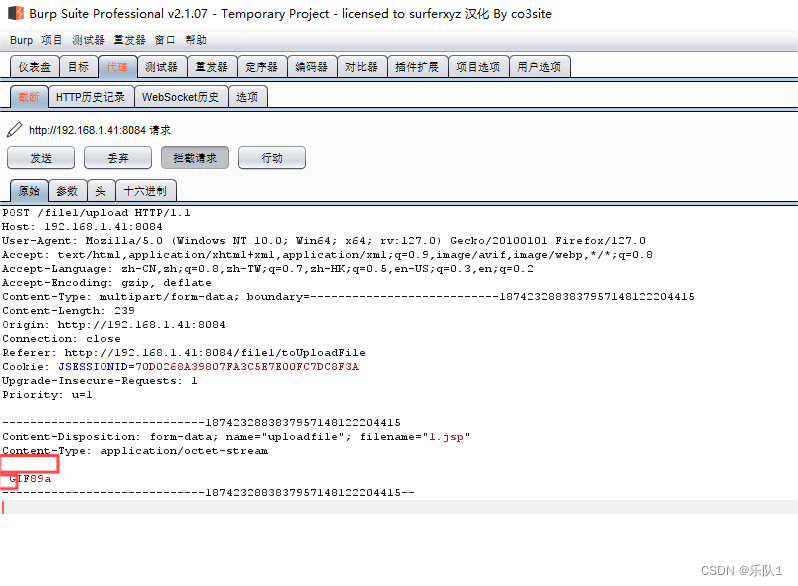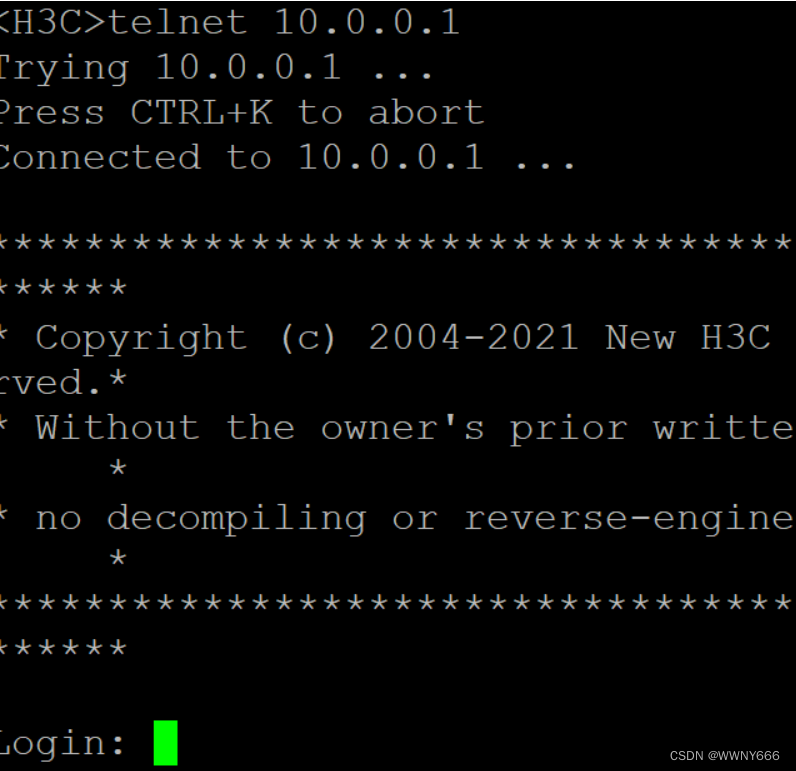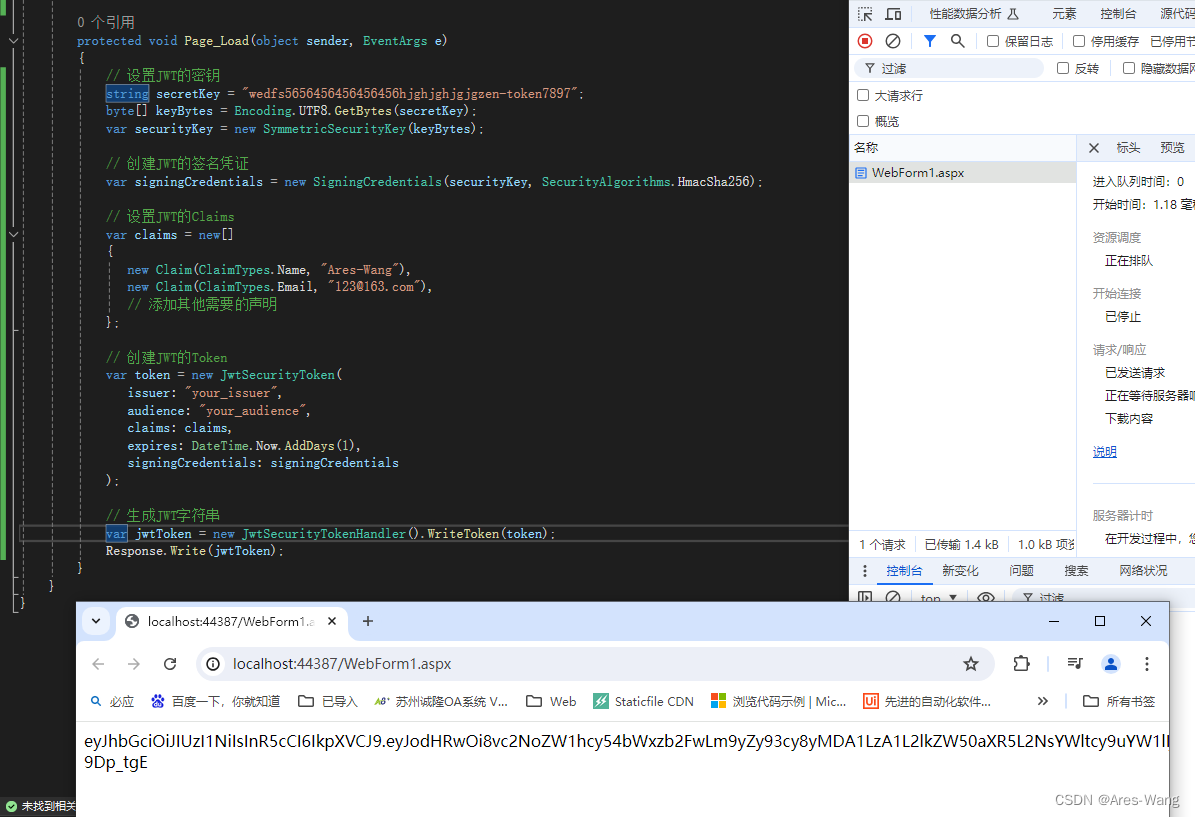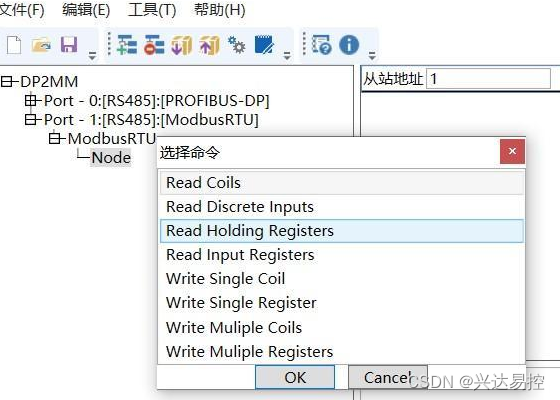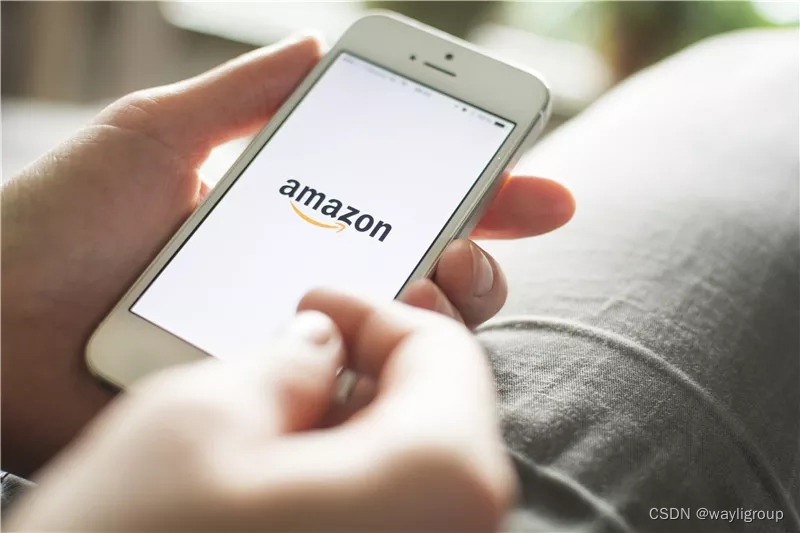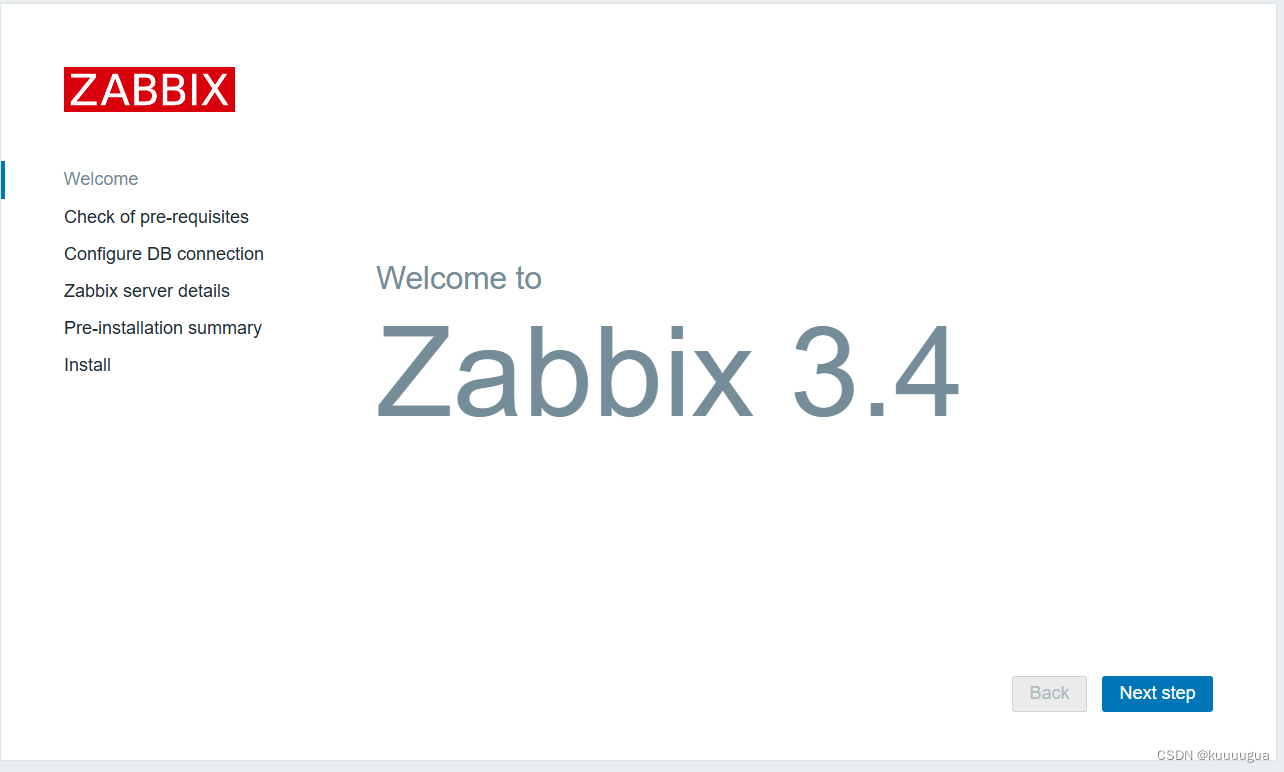如何在Ubuntu上安装WordPress
执行系统更新
apt update && apt upgrade

第一步 安装 Apache
apt install apache2

确认 Apache 安装是否成功.
systemctl status apache2

安装成功后 打开浏览器输入 http://server-ip-address

第二步 安装 MySQL
apt install mariadb-server mariadb-client

配置MariaDB数据库
mysql_secure_installation





第三步 安装 PHP
apt install php php-mysql

检查PHP是否安装成功,在/var/www/html/路径下创建 info.php 并且输入网址访问 https://ip-address/info.php
vim /var/www/html/info.php
info.php 中的内容
<?php
phpinfo();
?>

第四步 创建wordpress 数据库
$ mysql -u root -p

为WordPress安装创建一个数据库。
CREATE DATABASE wordpress_db;

为WordPress设置创建一个数据库用户。
CREATE USER 'wp_user'@'localhost' IDENTIFIED BY 'password';

授予用户权限接,授予用户访问数据库的权限
GRANT ALL ON wordpress_db.* TO 'wp_user'@'localhost' IDENTIFIED BY 'password';

保存并退出
FLUSH PRIVILEGES;
Exit;
第五步 安装 WordPress CMS
cd /tmp && wget https://wordpress.org/latest.tar.gz

解压缩下载文件
tar -xvf latest.tar.gz

拷贝wordpress 到/var/www/html/
cp -R wordpress /var/www/html/
更改目录的所有权
chown -R www-data:www-data /var/www/html/wordpress/
更改文件权限
chmod -R 755 /var/www/html/wordpress/
创建uploads文件夹 并更改所有权
$ mkdir /var/www/html/wordpress/wp-content/uploads
chown -R www-data:www-data /var/www/html/wordpress/wp-content/uploads/
访问地址 测试 https://server-ip/wordpress

根据配置的数据库信息,点击 Let go! 进行配置

如果所有配置正确则进入下面页面

填写所需的额外细节,如网站标题、用户名和密码,并将它们保存在安全的地方,以免您忘记。确保使用强密码。


点击Log In 进行登陆后台


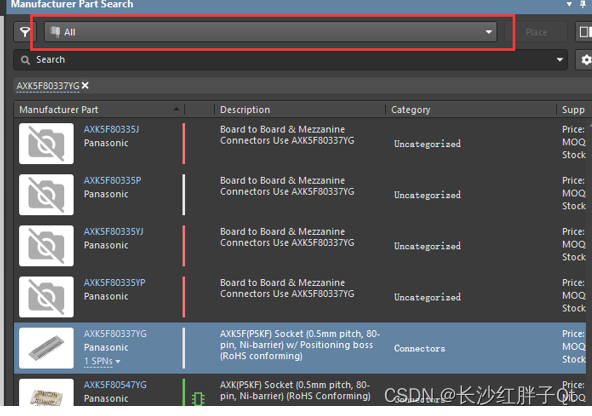
![[保姆级教程]uniapp实现底部导航栏](https://img-blog.csdnimg.cn/direct/7692da0dd5fe47d0a9ba14f45bbc47c4.png)